Overzicht houden in wat je nog moet doen
Als Support Professional herken je het vast: op allerlei manieren krijg je opdrachten en verzoeken. Je krijgt mailtjes, telefoontjes, appjes, berichten in Microsoft Teams, vergaderingen leveren opdrachten op en zelf bedenk je ook van alles wat nog moet gebeuren. Het is heel belangrijk om hier overzicht in te krijgen, want anders vergeet je zaken en/of raak je volledig overprikkeld.



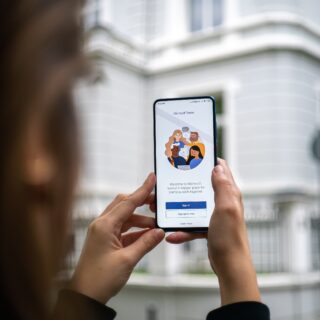

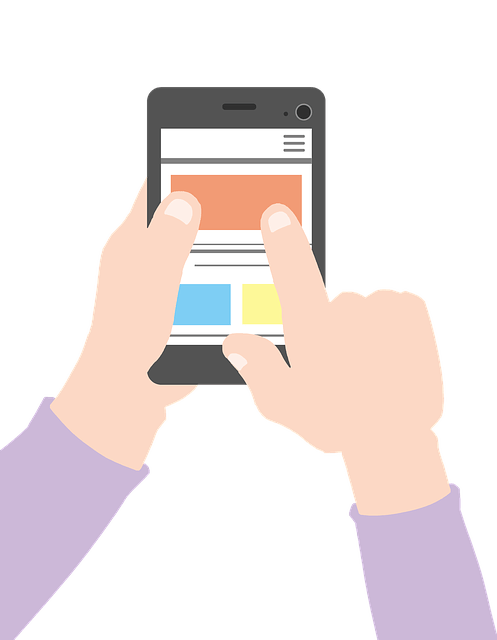

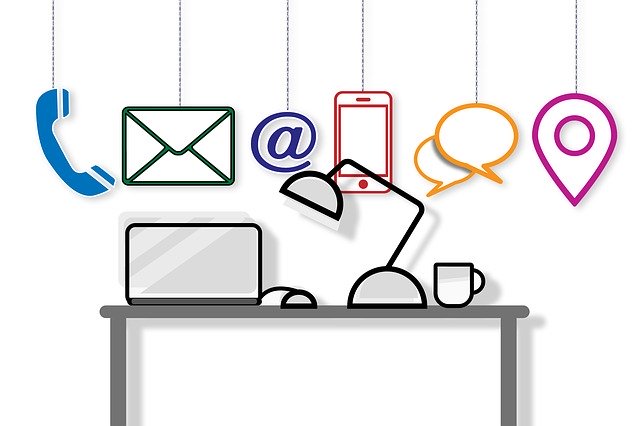

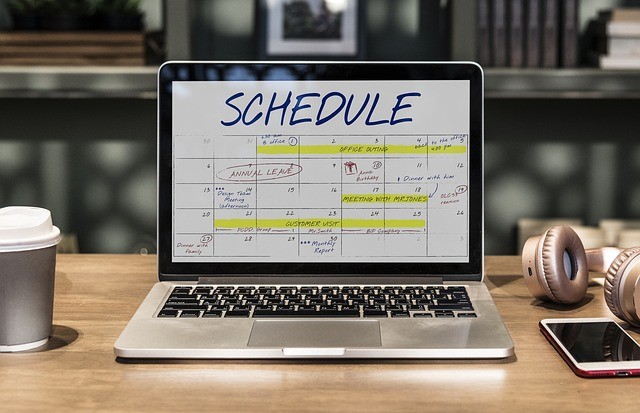
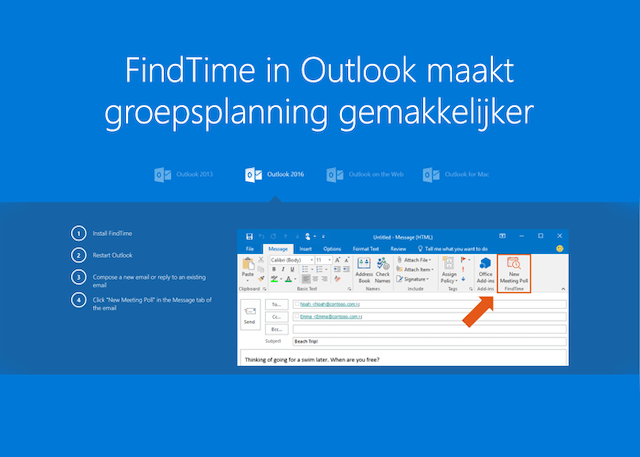







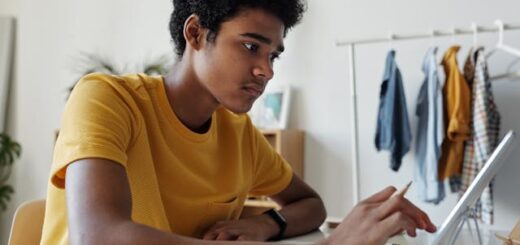
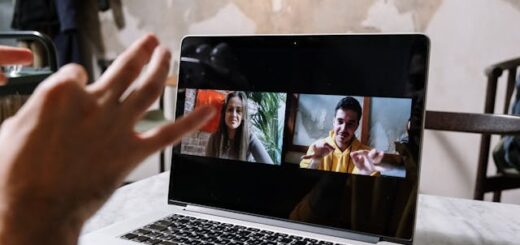






Volg ons